|
Godex G500
Godex G530
1、Godex G500/G530條碼打印機(jī)安裝說明
1.1 如何開啟上蓋?

1.2 如何開啟列印機(jī)心?
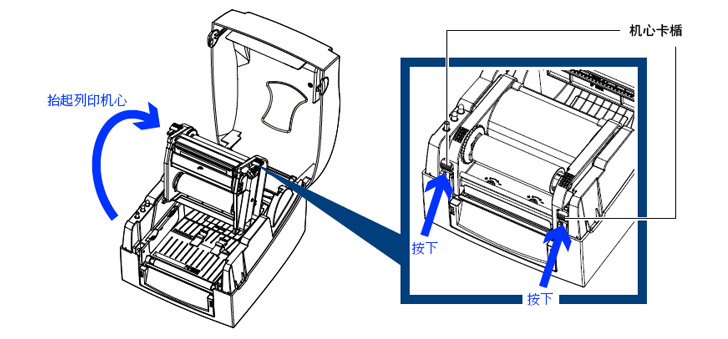
1.3 安裝碳帶
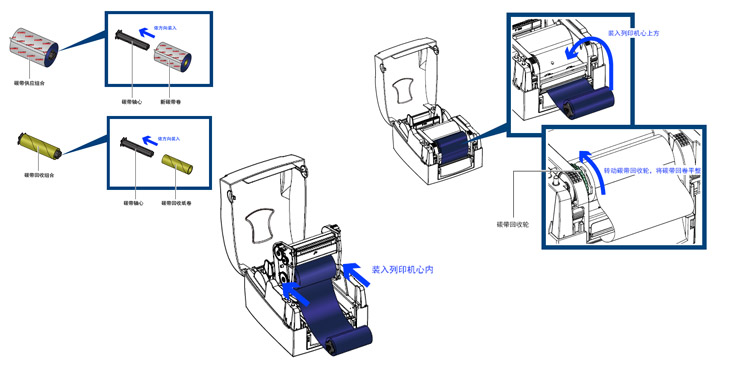
1.4 安裝標(biāo)簽紙卷
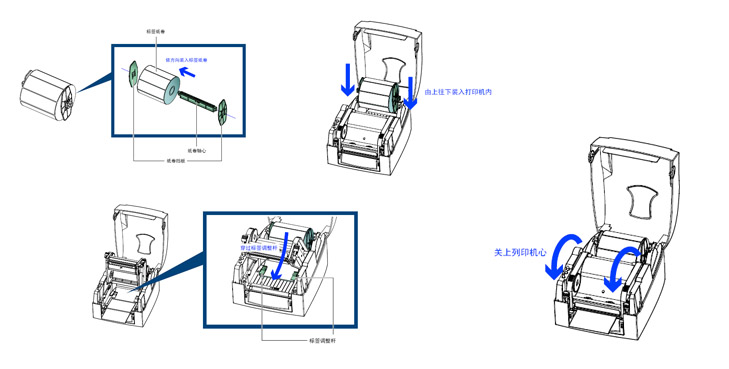
2、Godex G500/G530條碼機(jī)操作
2.1 操作面板
2.11 FEED鍵操作
按下FEED鍵時(shí),打印機(jī)會(huì)依所使用紙張的類型將紙送出到指定的吐紙位置。當(dāng)使用連續(xù)紙時(shí),按 FEED鍵一次
會(huì)送出固定長(zhǎng)度的紙;若是使用標(biāo)簽紙時(shí),按FEED鍵一次會(huì)送出一整張標(biāo)簽。在使用標(biāo)簽紙時(shí),若不能正確的
定位,請(qǐng)依3-2節(jié)的說明進(jìn)行紙張自動(dòng)偵測(cè)。
2.12 LED訊息說明
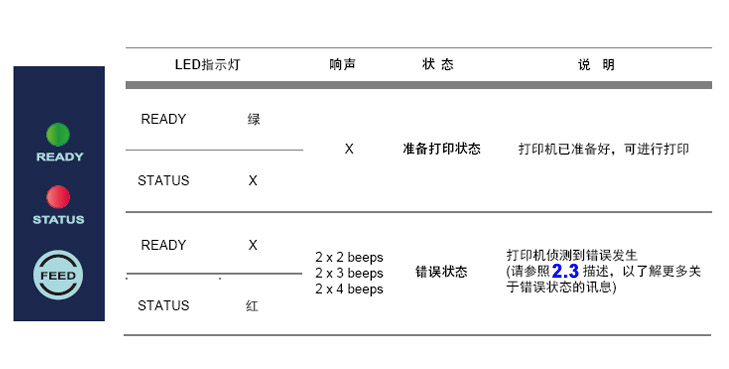
2.2 標(biāo)簽紙定位偵測(cè)及自我測(cè)試頁(yè)
打印機(jī)可自動(dòng)偵測(cè)標(biāo)簽紙(黑線紙)長(zhǎng)度并自動(dòng)記錄偵測(cè)結(jié)果,如此在列印時(shí)即無須再設(shè)定標(biāo)簽長(zhǎng)度。而打印機(jī)
在偵測(cè)及定位完畢后亦會(huì)自動(dòng)打印出一張自我測(cè)試頁(yè),此自我測(cè)試頁(yè)的內(nèi)容可幫助使用者檢查打印機(jī)的狀態(tài)并
確認(rèn)是否運(yùn)作正常。
步驟1:請(qǐng)先檢查紙張是否已正確安裝于打印機(jī)上。
步驟2:關(guān)閉電源,按住FEED鍵。
步驟3:打開電源(此時(shí)仍按住FEED鍵不放),等待LED指示燈閃紅燈后放開FEED鍵,打印機(jī)即開始進(jìn)行標(biāo)簽紙自動(dòng)偵測(cè)及定位,打印機(jī)會(huì)將自動(dòng)偵測(cè)及定位的結(jié)果記錄下來。
步驟4:完成自動(dòng)偵測(cè)及定位后,打印機(jī)即會(huì)將偵測(cè)結(jié)果及打印機(jī)相關(guān)設(shè)定內(nèi)容自動(dòng)打印出一張自我測(cè)試頁(yè)。
2.3 操作錯(cuò)誤訊息
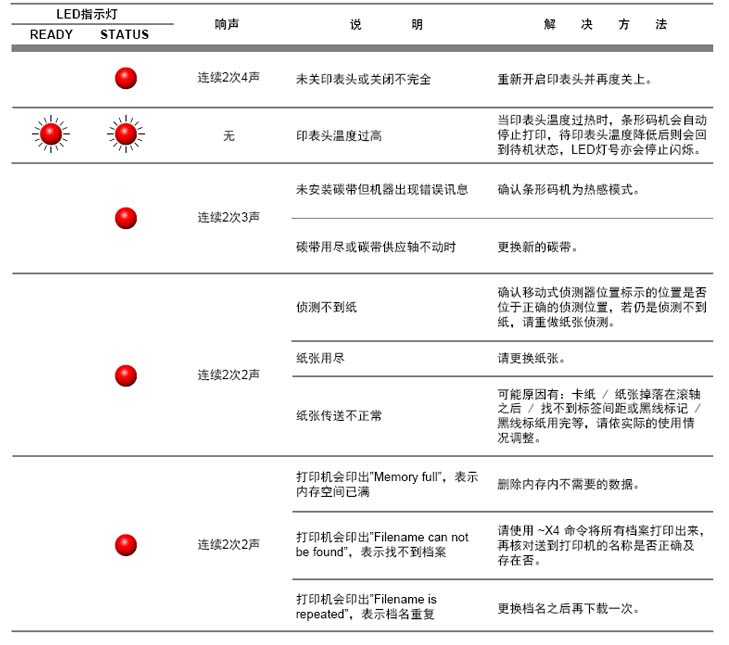
3、網(wǎng)絡(luò)軟件NetSetting
3.1 安裝NetSetting軟件
NetSetting軟件是在您使用網(wǎng)絡(luò)連線遠(yuǎn)端操作打印機(jī)時(shí)所必需的操控軟件,您可以在產(chǎn)品內(nèi)附的光碟里或從
此軟件的安裝檔案,之后請(qǐng)依照提示步驟進(jìn)行軟件的安裝。
3.2 NetSetting操作介面
NetSetting操作介面分為六大類,可針對(duì)各種不同的網(wǎng)絡(luò)設(shè)定進(jìn)行操作及變更。但為了確保網(wǎng)絡(luò)設(shè)定的安全性,在進(jìn)行操作之前您必須先輸入正確的密碼。
注意:預(yù)設(shè)的網(wǎng)絡(luò)安全設(shè)定密碼為1111,稍后您可以在”IP Setting”頁(yè)面里進(jìn)行變更。
3.2.1 IP設(shè)定
在IP設(shè)定的頁(yè)面里,你可以設(shè)定打印機(jī)名稱、Port number、Gateway以及網(wǎng)絡(luò)設(shè)定安全密碼,除此之外您也可以將打印機(jī)的IP位址設(shè)定為固定IP或DHCP。
按下“設(shè)定” 鍵可以使設(shè)定值生效,按下“重新獲取資料” 鍵則可以刷新目前設(shè)定的數(shù)值。
3.2.2 警告訊息通知路徑設(shè)定
當(dāng)打印機(jī)發(fā)生錯(cuò)誤時(shí),NetSetting可將警告訊息發(fā)送到您指定的郵箱,警告訊息可經(jīng)由SMTP (Simple Mail Transfer
Protocol) 或SNMP (Simple Network Management Protocol) 來發(fā)送。
在”警告訊息通知路徑設(shè)定”頁(yè)面里,您可以針對(duì)SMTP及SNMP的設(shè)定值進(jìn)行設(shè)定或修改。
按下“設(shè)定” 鍵可以使設(shè)定值生效,按下“重新獲取資料” 鍵則可以刷新目前設(shè)定的數(shù)值。
3.2.3 警告訊息設(shè)定
您可以針對(duì)打印機(jī)發(fā)生錯(cuò)誤時(shí)的不同狀況設(shè)定是否需要發(fā)送警告訊息,也可以設(shè)定警告訊息是經(jīng)由SMTP、SNMP或兩者同時(shí)發(fā)送。
按下“設(shè)定” 鍵可以使設(shè)定值生效,按下“重新獲取資料” 鍵則可以刷新目前設(shè)定的數(shù)值。
3.2.4 打印機(jī)組態(tài)設(shè)定
設(shè)定或變更已連線的打印機(jī)組態(tài),您可以在此設(shè)定頁(yè)面里完成主要的打印機(jī)設(shè)定項(xiàng)目。
按下“設(shè)定” 鍵可以使設(shè)定值生效,按下“重新獲取資料” 鍵則可以刷新目前設(shè)定的數(shù)值。
3.2.5 命令視窗
“命令視窗”可提供您一個(gè)與打印機(jī)遠(yuǎn)端溝通的介面,讓您可經(jīng)由此視窗,以傳送打印機(jī)命令的方式操作打印機(jī)。您可以在"Input Command"區(qū)塊里輸入打印機(jī)命令,然后按下“Send Command”鍵將命令內(nèi)容傳送到打印機(jī)執(zhí)行。部份打印機(jī)命令執(zhí)行后會(huì)回傳訊息者,則會(huì)將回傳訊息顯示在"Output Message"區(qū)塊里。
3.2.6 韌體更新
在“韌體更新”頁(yè)面可以顯示出目前打印機(jī)的韌體版本,如果您需要更新打印機(jī)韌體時(shí),只要指定新版打印機(jī)韌體檔案的
存放位置,按下“開始下載更新韌體”鍵后,即可進(jìn)行遠(yuǎn)端打印機(jī)韌體更新。
除了進(jìn)行打印機(jī)韌體更新之外,您也可以按下”恢復(fù)系統(tǒng)出廠設(shè)定值”鍵來將打印機(jī)的各種設(shè)定值都回復(fù)到出廠時(shí)的狀態(tài)。
4、保養(yǎng)維謢與調(diào)校
4.1 印表頭保養(yǎng)與清潔
印表頭可能會(huì)因灰塵附著、標(biāo)簽紙沾黏或積碳等,而發(fā)生打印不清晰或斷線 (即某部份無法打印) 的狀況。所以除了打印時(shí)將上蓋保持閉合外,所使用的紙張也要注意是否有灰塵或其它污物附著,以保持打印質(zhì)量并可延長(zhǎng)印表頭使用壽命。
印表頭的清理步驟:
1. 先關(guān)閉電源
2. 開啟上蓋
3. 按住機(jī)心卡楯往上掀開,使印表頭向上抬起
4. 取下碳帶
5. 若印表頭(見附圖中箭頭所指之處) 附著有黏結(jié)之標(biāo)簽紙或其它污物,請(qǐng)用酒精筆或軟布料沾酒精清除。
注意:建議每周清理印表頭 1 次。
? 清理印表頭時(shí),請(qǐng)注意清潔的軟布上是否有附著金屬或堅(jiān)硬物質(zhì),若使用不潔的軟布而造成印表頭的損壞,則不在保固條件內(nèi)。

4.2 印表頭平衡調(diào)校
印制不同紙質(zhì)之標(biāo)簽,或使用材質(zhì)不同之碳帶時(shí),由于不同介質(zhì)之影響,可能導(dǎo)致打印質(zhì)量左右不均勻,因而需要調(diào)整印表頭平衡。
印表頭平衡調(diào)整步驟:
1. 開啟上蓋
2. 取下碳帶
3. 將印表頭壓力調(diào)整鈕用一字起子輕輕旋轉(zhuǎn)調(diào)整。(請(qǐng)勿過于用力旋轉(zhuǎn),易造成機(jī)器損壞)
4. 依實(shí)際打印不平均的位置,往+增加壓力,往-減低壓力。
調(diào)整鈕有定位功能設(shè)計(jì),當(dāng)調(diào)整鈕無法轉(zhuǎn)動(dòng)時(shí),請(qǐng)勿再旋轉(zhuǎn),以免造成損壞。
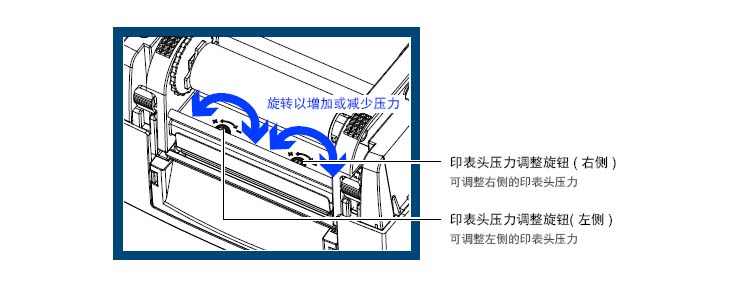
4.3 打印線調(diào)整
若打印線調(diào)整不正確,使得打印線與滾輪無法呈平行狀態(tài)時(shí),即可能造成列印品質(zhì)不佳,此時(shí)請(qǐng)進(jìn)行打印線調(diào)整程序。
調(diào)整方式:
1. 往箭頭1方向轉(zhuǎn)動(dòng),打印線往B方向移動(dòng)。
2. 往箭頭2方向轉(zhuǎn)動(dòng),打印線往A方向移動(dòng)。
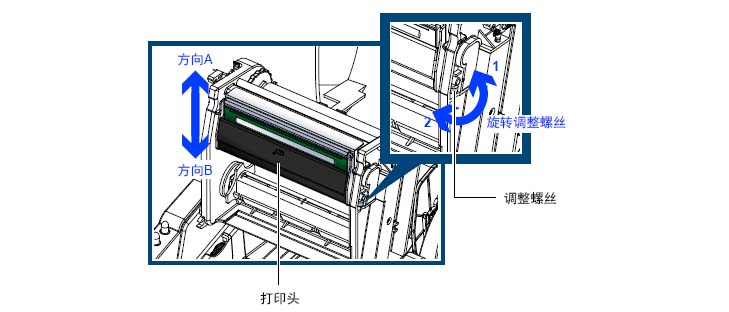
標(biāo)簽
條碼標(biāo)簽
碳帶
|





